dahua Nkb5200 Touchscreen Network Keyboard

Pambuka
Dokumen iki nggambarake tampilan lan fungsi keyboard jaringan kanthi rinci. Waca kasebut kanthi teliti sadurunge nggunakake prodhuk. Sawise maca, simpen dokumen kasebut kanthi bener kanggo referensi sabanjure.
- Model
- NKB5200
Pandhuan Safety
Tembung-tembung sinyal sing dikategorikaké ing ngisor iki kanthi teges sing ditetepake bisa uga katon ing manual. 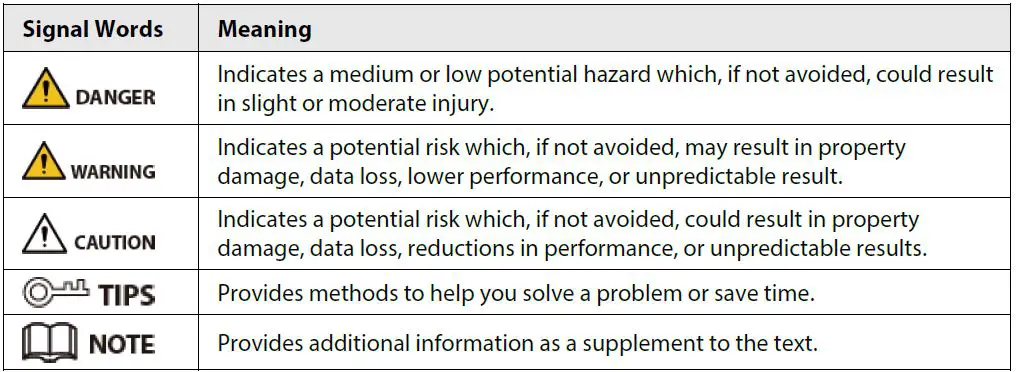
Riwayat Revisi
| Versi | Revisi Isi | Ngeculake Wektu |
| V1.0.0 | release pisanan. | April 2023 |
Kabar Pangreksan Privasi
Minangka pangguna piranti utawa pengontrol data, sampeyan bisa ngumpulake data pribadhi wong liya kayata pasuryan, bekas driji, lan nomer plat. Sampeyan kudu tundhuk karo hukum lan angger-angger pangayoman privasi lokal kanggo nglindhungi hak-hak sah lan kapentingan wong liya kanthi ngetrapake langkah-langkah sing kalebu nanging ora diwatesi: Nyedhiyakake identifikasi sing jelas lan katon kanggo ngandhani wong-wong babagan anane wilayah pengawasan lan nyedhiyakake informasi kontak sing dibutuhake.
Babagan Manual
- Manual mung kanggo referensi. Bentenane sithik bisa ditemokake ing antarane manual lan produk.
- Kita ora tanggung jawab kanggo kerugian amarga ngoperasikake produk kanthi cara sing ora tundhuk karo manual.
- Manual bakal dianyari miturut hukum lan peraturan paling anyar saka yuridiksi sing gegandhengan. Kanggo informasi rinci, deleng manual pangguna kertas, gunakake CD-ROM, pindai kode QR utawa bukak resmi websitus. Manual mung kanggo referensi. Bentenane sithik bisa ditemokake ing antarane versi elektronik lan versi kertas.
- Kabeh desain lan piranti lunak bisa diganti tanpa kabar ditulis sadurunge. Nganyari produk bisa nyebabake sawetara beda sing katon ing antarane produk nyata lan manual. Hubungi layanan pelanggan kanggo program paling anyar lan dokumentasi tambahan.
- Bisa uga ana kesalahan ing cetakan utawa panyimpangan ing katrangan babagan fungsi, operasi lan data teknis. Yen ana keraguan utawa regejegan, kita duwe hak panjelasan pungkasan.
- Nganyarke piranti lunak maca utawa coba piranti lunak maca utama liyane yen manual (ing format PDF) ora bisa dibukak.
- Kabeh merek dagang, merek dagang kadhaptar lan jeneng perusahaan ing manual iku properti saka pihak sing nduweni.
- Mangga ngunjungi kita websitus, hubungi supplier utawa layanan customer yen ana masalah nalika nggunakake piranti.
- Yen ana kahanan sing durung mesthi utawa kontroversi, kita duwe hak kanggo panjelasan pungkasan.
Pengamanan lan Bebaya Penting
Bab iki ngenalake carane nggunakake produk kanthi cara sing bener. Kanggo nyegah bebaya lan karusakan properti, waca syarat ing ngisor iki sadurunge sampeyan nggunakake produk lan tundhuk karo syarat nalika sampeyan nggunakake produk.
Requirements Transportasi
- Angkut piranti ing kahanan asor lan suhu sing diidini.
Panyimpenan Requirements
- Simpen piranti ing kahanan asor lan suhu sing diidini.
Requirements Instalasi
WARNING
- Aja nyambungake adaptor daya menyang piranti sawise adaptor diuripake.
- Patuhi standar keamanan listrik lokal kanthi ketat.
- Aja nyedhiyakake loro utawa luwih saka rong jinis mode sumber daya; yen ora, piranti bisa dadi rusak utawa bisa dadi resiko safety.
- Gunakake adaptor daya standar. Kita ora bakal tanggung jawab kanggo masalah sing disebabake nggunakake adaptor daya sing ora standar.
- Personil sing kerja ing dhuwur kudu njupuk kabeh langkah sing perlu kanggo njamin safety pribadi kalebu nganggo helm lan sabuk safety.
- Aja nyedhiyakake piranti menyang sinar srengenge langsung utawa sumber panas.
- Tetep server adoh saka dampness, bledug utawa soot.
- Instal server ing panggonan sing berventilasi apik, lan aja mblokir ventilasi kasebut.
- Aja nginstal utawa nyelehake piranti ing panggonan sing nyedhiyakake sinar srengenge utawa sumber panas.
- Tansah piranti ing permukaan sing stabil supaya ora tiba.
- Priksa manawa sumber daya cocog karo SELV (Safety Extra Low Voltage) syarat lan dirating voltage selaras karo standar GB8898 (IEC60065) utawa GB4943.1 (IEC60950-1 utawa IEC62368-1 tundhuk karo Sumber Daya Terbatas). Keperluan sumber daya tundhuk karo label piranti.
- Piranti kasebut minangka piranti listrik kelas I. Priksa manawa sumber daya piranti disambungake menyang soket daya kanthi grounding protèktif.
- Cut kabeh sambungan jaringan lan kabel sadurunge mateni daya.
- Gunakake kabel daya sing disaranake kanggo wilayah kasebut lan cocog karo daya sing dirating!
- Nalika nginstal piranti, priksa manawa plug daya lan gandeng piranti bisa gampang digayuh kanggo mateni daya.
- Coupler piranti minangka piranti pedhot. Tansah ing sudut sing trep nalika digunakake.
Syarat Operasi
WARNING
Iki minangka produk kelas A. Ing lingkungan domestik, iki bisa nyebabake gangguan radio, mula sampeyan kudu njupuk langkah sing cukup.
- Priksa manawa sumber daya wis bener sadurunge mbukak piranti.
- Aja copot kabel listrik ing sisih pinggir piranti nalika adaptor diuripake.
- Saiki piranti sing dirating yaiku 4 A lan daya sing dirating yaiku 48 W. Ngoperasikake piranti ing kisaran input lan output daya sing dirating.
- Gunakake piranti ing kahanan asor lan suhu sing diidinake.
- Aja netes utawa cipratan cairan menyang piranti, lan priksa manawa ora ana obyek sing diisi cairan ing piranti kanggo nyegah cairan mili menyang piranti kasebut.
- Aja mbongkar piranti tanpa instruksi profesional.
- Selehake piranti ing panggonan sing duwe ventilasi sing apik, lan aja ngalangi ventilasi kasebut.
Requirements pangopènan
WARNING
- Pateni piranti sadurunge pangopènan.
- Priksa manawa nggunakake model sing padha nalika ngganti baterei kanggo nyegah geni utawa bledosan. Ganti baterei sing ora dikarepake nganggo baterei anyar saka jinis lan model sing padha supaya ora ana risiko geni lan bledosan. Mbuwang baterei lawas kaya sing diprentahake.
- Aja nyedhiyakake baterei ing lingkungan sing panas banget, kayata sinar srengenge langsung lan geni, supaya ora ana risiko geni lan bledosan. Panggunaan baterei sing ora bener bisa nyebabake geni.
Pambuka produk
Network Keyboard 5200 minangka keyboard layar demek sing nggunakake sistem Android. Nampilake video langsung, decode video nganggo codec, kayata H.265 lan H.264, lan ngontrol piranti. Papan tombol kompatibel karo akeh piranti, kayata kamera lan piranti panyimpenan, lan bisa digunakake karo platform Video Matrix lan DSS Pro. Cocog kanggo digunakake dening perusahaan lan pamrentah, lan cocog kanggo industri kayata pendidikan, kesehatan, transportasi, bangunan cerdas lan industri keuangan.
Penampilan produk
Panel ngarep
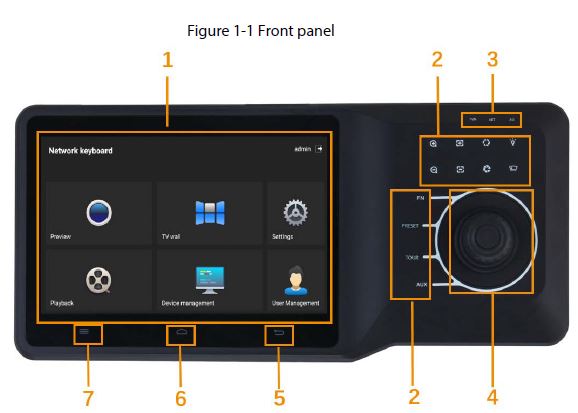
| Ora. | Katrangan |
| 1 | Layar LCD. Nuduhake menu keyboard. |
| 2 | kontrol PTZ. Ndhukung fungsi kayata zoom, fokus, aperture, FN, sikat, pindai baris, prasetel, patroli, tur lan liya-liyane. |
| 3 | Indikator. Nampilake status sumber daya, sambungan jaringan, lan weker. |
| 4 | Joystick 3D. Digunakake kanggo milih lan operasi menu. |
| 5 | wangsul. |
| 6 | Fungsi dilindhungi undhang-undhang. |
| 7 | Reset. |
Panel mburi
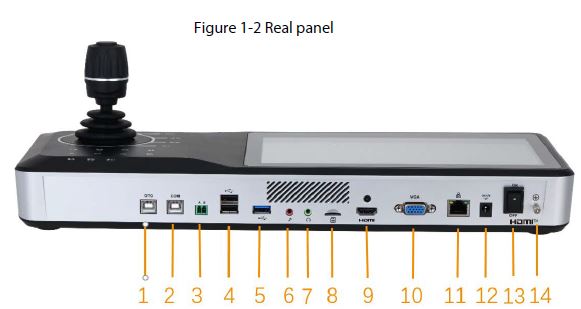
| Ora. | Katrangan | Ora. | Katrangan | Ora. | Katrangan |
|
1 |
Port OTG nyambung menyang ADB |
6 |
Port input mikropon |
11 |
Port jaringan. Ndhukung sumber daya PoE |
| 2 | Port COM digunakake kanggo debugging | 7 | Port output mikropon | 12 | Port daya |
| 3 | 485 porte | 8 | slot SD | 13 | Tombol daya. Ngaktifake lan mateni piranti |
| 4 | 2 port USB2.0 | 9 | port output sinyal HDMI | 14 | lemah |
|
5 |
Port USB3.0 |
10 |
Port output video VGA sing ngasilake sinyal video analog |
- |
- |
Panel sisih
Panel sisih nduweni 3 tombol volume: volume munggah, volume mudhun lan bisu.
Modul Utama
Modul tombol minangka piranti eksternal sing bisa nyambung menyang keyboard jaringan kanggo nindakake operasi kayata video ing tembok, ngontrol kamera PTZ.
- Nalika modul tombol nyambung karo keyboard jaringan, sampeyan kudu nguripake saklar utama ing panel sisih modul tombol.
- Sawise nyambungake modul tombol menyang keyboard jaringan nganggo USB utawa Bluetooth, lampu ijo urip sajrone 10 detik banjur dipateni.
- Yen disambungake karo Bluetooth, jeneng pangguna standar Bluetooth yaiku KEYBOARD.
- Modul tombol ndhukung sumber daya USB lan sumber daya baterei.
- Platform praview mode ora ndhukung modul tombol.
- Mode tembok video platform ora ndhukung nomer F1 + kanggo ngaktifake rencana.
Tabel 1-3 Katrangan tombol


Miwiti lan mateni
Miwiti
tata cara
- Langkah 1 Sambungake keyboard jaringan menyang sumber daya, lan penet tombol daya ing panel mburi. Piranti diwiwiti kanthi sukses lan nampilake kaca mlebu.
- Langkah 2 Ketik jeneng pangguna lan sandhi, banjur klik Mlebet.
- Kaca keyboard bisa dioperasikake nganggo layar demek utawa mouse eksternal.
Gambar 2-1 Login
mateni
Sampeyan bisa mateni keyboard kanthi salah siji saka 2 cara ing ngisor iki:
- Pencet tombol daya ing panel mburi.
- Copot kabel listrik.
Kunci Layar
Pilih Setelan > Umum > Kunci Layar, banjur atur wektu kunci layar. Sawise iku klik OK.
Setelan cepet
Wiwitan Piranti
Sampeyan kudu miwiti piranti kanggo nggunakake pisanan.
tata cara
- Langkah 1 Sambungake keyboard menyang daya, banjur pencet tombol daya ing panel mburi kanggo miwiti piranti.
- Langkah 2 Pencet terus
 kanggo 15 kaping initialize piranti.
kanggo 15 kaping initialize piranti.
Initialization bakal mbusak kabeh konfigurasi. Operasi kanthi ati-ati. Sampeyan bisa mencet terus tombol![]() ing menu utama kanggo 5 detik kanggo initialize piranti.
ing menu utama kanggo 5 detik kanggo initialize piranti.
- Langkah 3 Waca banjur pilih Lisensi Persetujuan Idin, banjur klik Sabanjure.
- Langkah 4 Ketik sandhi anyar, banjur konfirmasi sandhi anyar.
Tembung sandhi kudu ngemot paling ora 8 karakter sing nggabungake angka lan huruf.
- Langkah 5 Setel pitakonan lan jawaban keamanan.
- Langkah 6 Klik OK.
mlebu
tata cara
- Langkah 1 Sawise daya ing piranti, sistem pindhah menyang kaca login.
- Langkah 2 Ketik jeneng pangguna lan sandhi, banjur klik Mlebet.
Gambar 3-1 Login

Tabel 3-1 Katrangan modul fungsi
Setelan Jaringan
Konfigurasi alamat IP lan server DNS keyboard jaringan kanggo mesthekake yen keyboard jaringan lan piranti remot ana ing jaringan sing padha.
Prasyarat
Sadurunge ngonfigurasi paramèter jaringan, priksa manawa keyboard jaringan disambungake menyang jaringan kanthi bener.
tata cara
Langkah 1 Sambungake menyang jaringan kabel.
- Mlebu menyang keyboard jaringan, banjur klik Setelan.
- Pilih Setelan > Jaringan Kabel.
- Konfigurasi paramèter, banjur klik OK.
Gambar 3-2 Jaringan kabel

Tabel 3-2 Katrangan paramèter
| Paramèter | Katrangan |
| IP | Konfigurasi alamat IP keyboard jaringan. Alamat IP yaiku 192.168.1.108 minangka standar. |
| Topeng Subnet | Subnet mask saka jaringan. |
| gapura | Gerbang kasebut kudu ana ing jaringan sing padha karo alamat IP. |
| DNS1 | Alamat IP saka server DNS. |
| DNS2 | Alamat IP saka server DNS alternatif. |
Langkah 2 (Opsional) Nyambung menyang WLAN.
- Mlebu menyang keyboard jaringan, banjur klik Setelan.
- Pilih Jaringan > WLAN.
- Pilih jaringan miturut kabutuhan, banjur ketik sandhi banjur klik OK.
Gambar 3-3 Konfigurasi WLAN

Operasi sing gegandhengan
Klik ![]() ing sisih tengen kanggo ndeleng rincian ing Wi-Fi disambungake.
ing sisih tengen kanggo ndeleng rincian ing Wi-Fi disambungake.
Nambahake Piranti
tata cara
- Langkah 1 Tambah piranti kanthi manual.
- Mlebu menyang keyboard jaringan, banjur klik Manajemen piranti.
Gambar 3-4 Tambah piranti kanthi manual

Klik Tambah kanthi manual, banjur konfigurasi paramèter.
Gambar 3-5 Piranti sing disambungake langsung

Tabel 3-3 Katrangan paramèter
| Paramèter | Katrangan |
| Jinis piranti | Sampeyan bisa milih Piranti sing disambungake langsung or Platform saka dhaptar gulung mudhun. |
| jeneng | Jeneng sing ngenali piranti utawa platform. |
| Alamat IP | Alamat IP piranti utawa platform. |
| Pelabuhan | Nomer port piranti utawa platform. |
3) Klik Tambah.
Langkah 2 (Opsional) Nggoleki piranti kanthi otomatis.
- Mlebu menyang keyboard jaringan, banjur klik Manajemen piranti.
- Klik otomatis entuk.
- Ketik alamat IP, banjur klik Telusuri.
- Pilih piranti, banjur klik nambah.
Operasi sing gegandhengan
- Pencet terus piranti, banjur klik Busak kanggo mbusak piranti sing ditambahake.
- Lebokake USB flash drive, banjur klik
 kanggo ngimpor utawa ngekspor piranti files.
kanggo ngimpor utawa ngekspor piranti files. - Klik
 kanggo refresh kaca.
kanggo refresh kaca.
Video ing Tembok
tata cara
- Langkah 1 Mlebu menyang keyboard.
- Langkah 2 Klik tembok TV.
- Langkah 3 Pencet terus layar kanggo naleni piranti tembok TV.
Gambar 3-6 Ikatan tembok TV

Langkah 4 Pisah layar miturut kabutuhan sampeyan.
- Klik
 , banjur pilih Customize Split.
, banjur pilih Customize Split. - Pilih baris lan kolom, banjur pilih OK. Nganti 9 jendhela bisa ditampilake.
Langkah 5 Seret sumber sinyal menyang layar saka dhaptar sumber sinyal ing sisih kiwa, banjur layar nampilake video.
- Klik
 kanggo ngganti stream.
kanggo ngganti stream. - Tembok TV nampilake video substream kanthi standar.
- Sawise mateni fungsi tampilan lokal, layar nampilake informasi saluran.
Langkah 6 (Opsional) Pilih Favorit banjur seret menyang layar kanggo miwiti tur singnal. Fungsi iki kasedhiya ing NVD (Network Video Decoder).
Operasi sing gegandhengan
- Klik
 kanggo mbusak layar.
kanggo mbusak layar. - Klik
 kanggo ngaktifake utawa mateni tampilan lokal.
kanggo ngaktifake utawa mateni tampilan lokal. - Klik
 lan pilih jendhela, banjur ketik nomer (kanggo examplan, 1) +
lan pilih jendhela, banjur ketik nomer (kanggo examplan, 1) +  kanggo nampilake video saluran 1 ing tembok.
kanggo nampilake video saluran 1 ing tembok.
Operasi PTZ
Kontrol PTZ kasedhiya ing kamera PTZ.
tata cara
- Langkah 1 Mlebu menyang keyboard jaringan, klik Praview utawa tembok TV.
- Langkah 2 Klik
 , pilih sumber sinyal, banjur seret menyang jendhela.
, pilih sumber sinyal, banjur seret menyang jendhela. - Langkah 3 Pilih jendhela kamera PTZ, banjur klik
 kanggo ngaktifake PTZ.
kanggo ngaktifake PTZ.
Gunakake joystick kanggo ngontrol 8 arah PTZ.
Gambar 3-7 kontrol PTZ

Tabel 3-5 Katrangan lambang kontrol PTZ


Konfigurasi prasetel
Sawise ngonfigurasi prasetel, kamera nyimpen paramèter (kayata status PTZ pan/tilt, fokus saiki) menyang memori, supaya sampeyan bisa cepet nelpon paramèter kasebut lan nyetel PTZ menyang posisi sing bener.
tata cara
- Langkah 1 Setel dawa langkah lan nguripake kamera menyang posisi sing tepat karo joystick utawa klik tombol arah.
- Langkah 2 Klik
 , banjur klik
, banjur klik  kanggo nambah posisi saiki dadi prasetel.
kanggo nambah posisi saiki dadi prasetel.
Konfigurasi Tur
Konfigurasi tur lan kamera PTZ mbaleni nindakake tur ing antarane prasetel sing dikonfigurasi sawise konfigurasi.
tata cara
- Langkah 1 Klik
 .
. - Langkah 2 Konfigurasi nomer tur, banjur klik OK, piranti miwiti tur.
Gambar 3-8 Tur

Konfigurasi Step Length
Sampeyan bisa ngatur kacepetan rotasi kamera PTZ.
tata cara
- Langkah 1 Klik
 .
. - Langkah 2 Pilih dawa langkah tetep utawa dawa langkah variabel miturut kabutuhan.
Konfigurasi Scan
Pindai tegese kamera obah kanthi horisontal kanthi kacepetan tartamtu ing antarane wates kiwa lan tengen sing ditetepake.
tata cara
- Langkah 1 Klik
 .
. - Langkah 2 Konfigurasi nomer Pindai, banjur klik OK kanggo miwiti mindhai.
Gambar 3-9 Scan

- Langkah 3 Klik
 maneh, banjur klik OK ing jendhela pop-up kanggo mungkasi mindhai.
maneh, banjur klik OK ing jendhela pop-up kanggo mungkasi mindhai.
Konfigurasi Rotasi Otomatis
Konfigurasi rotasi PTZ lan aktifake kamera dipindhah nalika nelpon fungsi kayata tur.
tata cara
- Langkah 1 Klik
 .
. - Langkah 2 Klik OK ing jendhela pop-up kanggo miwiti rotasi otomatis.
Gambar 3-10 Rotasi
- Langkah 3 Klik
 maneh, banjur klik OK ing jendhela pop-up kanggo mungkasi rotasi.
maneh, banjur klik OK ing jendhela pop-up kanggo mungkasi rotasi.
Konfigurasi Pola
Pola tegese rekaman saka seri operasi sing digawe kanggo kamera. Operasi kasebut kalebu gerakan horisontal lan vertikal, zoom lan prasetel panggilan. Rekam lan simpen operasi, banjur sampeyan bisa langsung nelpon path pola.
tata cara
Langkah 1 Klik![]() , banjur pilih
, banjur pilih![]() .
.
Gambar 3-11 Fungsi bantu

- Langkah 2 Konfigurasi nomer Pola, banjur klik OK kanggo miwiti pola.
- Langkah 3 (Opsional) Klik
 maneh banjur ketik nomer Pola, banjur klik OK kanggo mungkasi pola.
maneh banjur ketik nomer Pola, banjur klik OK kanggo mungkasi pola.
Konfigurasi Brush
tata cara
- Langkah 1 Klik
 .
. - Langkah 2 Klik OK ing jendhela pop-up kanggo miwiti sikat.
Gambar 3-12 Sikat
 Langkah 3 Klik
Langkah 3 Klik  maneh, banjur klik OK ing jendhela pop-up kanggo mungkasi brushing.
maneh, banjur klik OK ing jendhela pop-up kanggo mungkasi brushing.
Lampiran 1 Rekomendasi Cybersecurity
Cybersecurity luwih saka mung tembung kunci: iku sing ana gandhengane karo saben piranti sing disambungake menyang internet. Pengawasan video IP ora kebal marang risiko cyber, nanging njupuk langkah-langkah dhasar kanggo nglindhungi lan nguatake jaringan lan peralatan jaringan bakal nggawe dheweke kurang rentan marang serangan. Ing ngisor iki sawetara tips lan rekomendasi babagan carane nggawe sistem keamanan sing luwih aman.
Tumindak wajib sing kudu ditindakake kanggo keamanan jaringan piranti dhasar:
- Gunakake Sandi Kuwat
Mangga deleng saran ing ngisor iki kanggo nyetel sandhi:- Dawane ngirim ora kurang saka 8 karakter.
- Kalebu paling ora rong jinis karakter; jinis karakter kalebu huruf gedhe lan cilik, nomer lan simbol.
- Aja ngemot jeneng akun utawa jeneng akun ing urutan mbalikke.
- Aja nggunakake karakter sing terus-terusan, kayata 123, abc, lsp.
- Aja nggunakake karakter sing tumpang tindih, kayata 111, aaa, lsp.
- Nganyari Firmware lan Piranti Lunak Klien ing Wektu
- Miturut prosedur standar ing Tech-industri, disaranake supaya piranti (kayata NVR, DVR, kamera IP, lan sapiturute) up-to-date kanggo mesthekake sistem dilengkapi patch keamanan paling anyar lan mbenakake. Nalika piranti disambungake menyang jaringan umum, dianjurake kanggo ngaktifake fungsi "mriksa otomatis nganyari" kanggo entuk informasi pas wektune nganyari perangkat kukuh sing dirilis dening pabrikan.
- Disaranake sampeyan ngundhuh lan nggunakake versi paling anyar saka piranti lunak klien.
Rekomendasi "seneng duwe" kanggo nambah keamanan jaringan piranti:
- Pangreksan Fisik
Disaranake sampeyan nindakake proteksi fisik kanggo piranti, utamane piranti panyimpenan. Kanggo exampLebokake piranti kasebut ing ruangan komputer lan lemari khusus, lan ngetrapake ijin kontrol akses lan manajemen kunci sing apik kanggo nyegah personel sing ora sah nindakake kontak fisik kayata ngrusak hardware, sambungan sing ora sah saka piranti sing bisa dicopot (kayata USB flash disk, port serial), lsp. - Ganti Sandi Ajeg
Disaranake sampeyan ngganti tembung sandhi kanthi rutin kanggo nyuda resiko diduga utawa retak. - Setel lan Nganyari Sandi Reset Informasi Pas wektune
Piranti ndhukung fungsi reset sandhi. Mangga nyiyapake informasi sing gegandhengan kanggo ngreset sandhi ing wektu, kalebu kothak layang pangguna pungkasan lan pitakonan pangayoman sandhi. Yen informasi diganti, mangga ngowahi ing wektu. Nalika nyetel pitakonan proteksi sandhi, disaranake supaya ora nggunakake pitakonan sing gampang ditebak. - Aktifake Kunci Akun
Fitur kunci akun diaktifake kanthi gawan, lan disaranake supaya tetep aktif kanggo njamin keamanan akun. Yen panyerang nyoba mlebu nganggo sandhi sing salah kaping pirang-pirang, akun sing cocog lan alamat IP sumber bakal dikunci. - Ganti HTTP Default lan Port Layanan Liyane
Disaranake sampeyan ngganti HTTP standar lan port layanan liyane menyang set nomer antarane 1024–65535, nyuda risiko wong njaba bisa ngira port sing sampeyan gunakake. - Aktifake HTTPS
Disaranake sampeyan ngaktifake HTTPS, supaya sampeyan ngunjungi Web layanan liwat saluran komunikasi aman. - MAC Address Binding
Disaranake sampeyan ngiket alamat IP lan MAC saka gateway menyang piranti, saéngga nyuda risiko spoofing ARP. - Nemtokake Akun lan Hak Istimewa Cukup
Miturut syarat bisnis lan manajemen, tambahake pangguna kanthi wajar lan wenehake ijin minimal kanggo wong-wong mau. - Pateni Layanan sing Ora Perlu lan Pilih Mode Aman
Yen ora perlu, disaranake mateni sawetara layanan kayata SNMP, SMTP, UPnP, lan sapiturute, kanggo nyuda resiko. Yen perlu, disaranake sampeyan nggunakake mode aman, kalebu nanging ora winates ing layanan ing ngisor iki:- SNMP: Pilih SNMP v3, lan atur sandhi enkripsi lan sandhi otentikasi sing kuwat.
- SMTP: Pilih TLS kanggo ngakses server kothak layang.
- FTP: Pilih SFTP, lan atur sandhi sing kuwat.
- Hotspot AP: Pilih mode enkripsi WPA2-PSK, lan atur sandhi sing kuwat.
- Transmisi Enkripsi Audio lan Video
Yen isi data audio lan video sampeyan penting banget utawa sensitif, disaranake sampeyan nggunakake fungsi transmisi ndhelik, kanggo nyuda risiko data audio lan video dicolong nalika transmisi. Pangeling: transmisi ndhelik bakal nimbulaké sawetara mundhut ing efficiency transmisi. - Auditing Aman
- Priksa pangguna online: disaranake sampeyan mriksa pangguna online kanthi rutin kanggo ndeleng manawa piranti kasebut mlebu tanpa wewenang.
- Priksa log piranti: Miturut viewIng log, sampeyan bisa ngerti alamat IP sing digunakake kanggo mlebu menyang piranti lan operasi utama.
- Log Jaringan
Amarga kapasitas panyimpenan piranti sing winates, log sing disimpen diwatesi. Yen sampeyan kudu nyimpen log kanggo dangu, disaranake sampeyan ngaktifake fungsi log jaringan kanggo mesthekake yen log kritis diselarasake menyang server log jaringan kanggo nelusuri. - Mbangun Lingkungan Jaringan Aman
Kanggo luwih njamin keamanan piranti lan nyuda potensial risiko cyber, disaranake:- Pateni fungsi pemetaan port router supaya akses langsung menyang piranti intranet saka jaringan eksternal.
- Jaringan kasebut kudu dipisahake lan diisolasi miturut kabutuhan jaringan sing nyata. Yen ora ana syarat komunikasi antarane rong sub jaringan, disaranake nggunakake VLAN, GAP jaringan lan teknologi liyane kanggo pamisah jaringan, supaya bisa entuk efek isolasi jaringan.
- Nggawe sistem otentikasi akses 802.1x kanggo nyuda resiko akses ora sah menyang jaringan pribadi.
- Aktifake fungsi nyaring alamat IP/MAC kanggo matesi sawetara host sing diidini ngakses piranti kasebut.
informasi liyane
Mangga ngunjungi resmi webpusat respon darurat keamanan situs kanggo woro-woro keamanan lan Rekomendasi keamanan paling anyar.
Dokumen / Sumber Daya
 |
dahua Nkb5200 Touchscreen Network Keyboard [pdf] Pandhuan pangguna Nkb5200, Nkb5200 Papan Ketik Jaringan Layar Sentuh, Papan Ketik Jaringan Layar Sentuh, Papan Ketik Jaringan, Papan Ketik |
